Cách resize hình ảnh trong Photoshop
Bài viết này mình sẽ hướng dẫn cách Resize hình ảnh trong Photoshop với bốn bước đơn giản, giúp bạn lưu lại file hình có kích thước chuẩn và dung lượng cũng tối ưu hơn.

Resize hình ảnh hay còn gọi là thay đổi kích thước hình ảnh, là một trong những thao tác đơn giản nhưng không phải ai cũng biết. Nếu bạn mới làm quen với Adobe Photoshop hay chỉ muốn tìm cách resize ảnh thì dưới đây sẽ là phương pháp dễ dàng và nhanh chóng nhất.
Bước 1: Mở file ảnh trong Photoshop
Bạn hãy mở một hình bất kỳ và nhớ để ý kỹ xem dung lượng của ảnh là bao nhiêu nhé, cuối cùng chúng ta sẽ so sánh dung lượng sau khi resize ảnh.
- Xem thêm: Cách mở file ảnh Photoshop
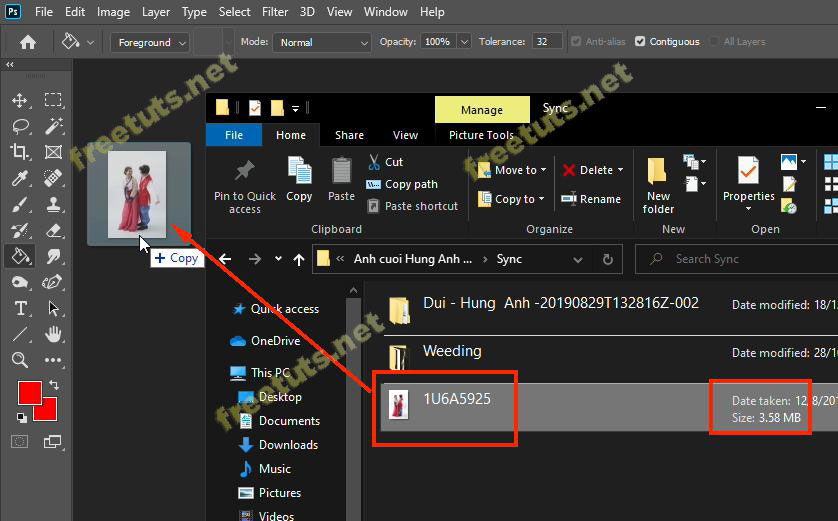
Mở hình ảnh bằng thao tác kéo thả vào Photoshop. Dung lượng ảnh: 3.58 MB
Bước 2: Sử dụng công cụ Resize
Để Resize ảnh, bạn hãy bấm vào Image trên thanh Menu và chọn Image Size...
Bài viết này được đăng tại [free tuts .net]
Hoặc bấm phím tắt Ctrl + Alt + I để nhanh chóng sử dụng tính năng này.
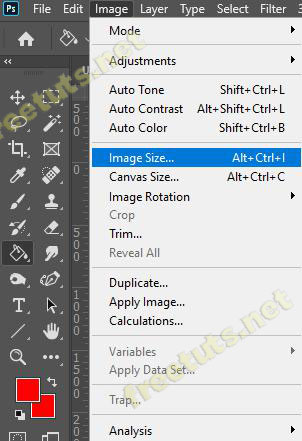
Bước 3: Thay đổi chiều cao và rộng hình ảnh
Trong hộp thoại Image Size, bạn chỉ cần thay đổi Width và Height để resize hình ảnh dễ dàng, sau đó bấm OK để áp dụng thuộc tính.
* Lưu ý: Mặc định thì Width (chiều rộng) và Height (chiều cao) sẽ liên kết với nhau qua biểu tượng mắt xích, nếu bạn bấm vào biểu tượng này thì sẽ hủy liên kết.
Nếu W và H được liên kết thì khi tăng hoặc giảm một giá trị thì giá trị còn lại sẽ biến thiên tỉ lệ thuận, tức là khi tăng / giảm W thì => H sẽ tăng / giảm theo tỉ lệ tương ứng.
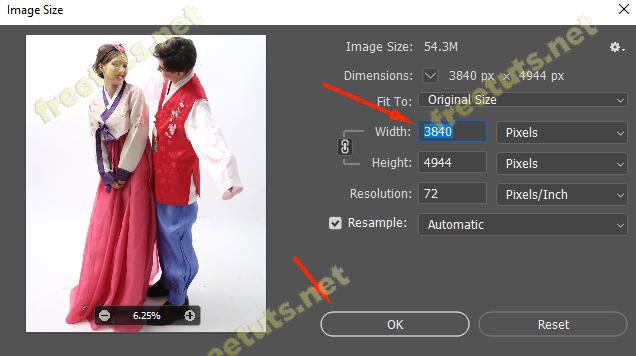
Hình trước khi Resize (Độ phân giải mặc định là 3840x4944 pixels)
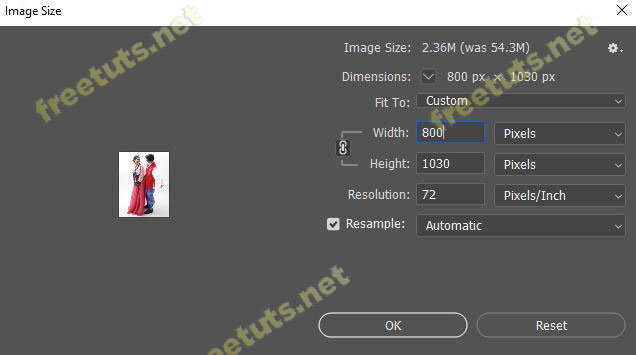
Hình ảnh sau khi Resize (Resize kích thước xuống chỉ còn 800x1030 pixels)
Bước 4: Lưu hình ảnh sau khi thay đổi kích thước
Bạn có thể lưu hình ảnh theo bất kỳ cách nào bạn muốn.
Trong ví dụ này mình sẽ bấm tổ hợp phím Ctrl + Alt + S để mở hộp thoại Save As sau đó lưu dưới dạng JPEG. Tại hộp thoại JPEG bạn có thể thấy kích thước của hình ảnh đã được giảm đáng kể sau khi Resize (giảm độ phân giải).
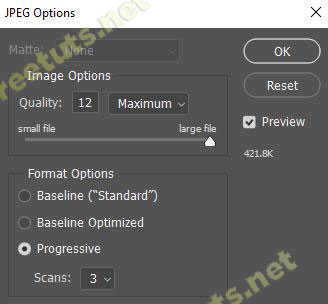
Dung lượng giảm đáng kể sau khi Resize hình ảnh (3.58 MB -> 421.8 KB)
Giả sử mình sẽ Resize theo cách tăng kích thước hình ảnh.
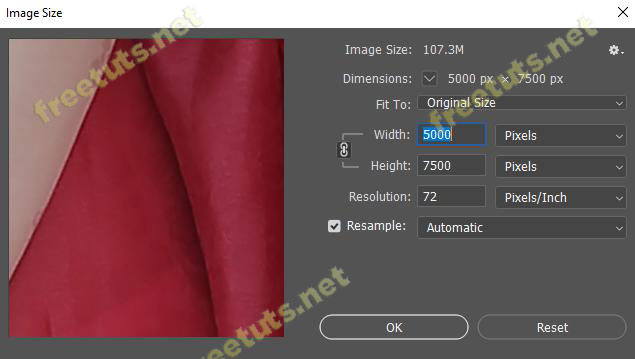
Tăng kích thước ảnh lên 5000x7500px
Kết quả là bức ảnh có dung lượng 3.58 MB đã tăng lên -> 5.8 MB.
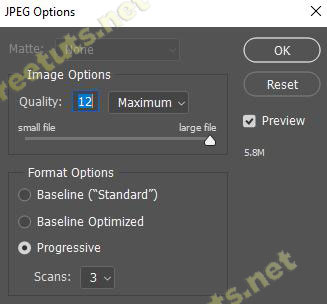
Vì thế bạn chỉ nên resize theo cách tăng độ phân giải khi chuẩn bị in trên khổ lớn.
Bài hướng dẫn cách resize hình ảnh trong Photoshop đến đây là kết thúc, mình tin rằng với những thao tác đơn giản này thì bất kỳ ai cũng có thể sử dụng công cụ resize để thay đổi kích thước hình ảnh trong Photoshop. Trước khi rời đi, bạn đừng quên chia sẻ bài viết khi thấy hữu ích nha.

 Cách tạo và sử dụng Pattern trong Photoshop
Cách tạo và sử dụng Pattern trong Photoshop  Cách lấy lại thanh công cụ trong Photoshop bị ẩn
Cách lấy lại thanh công cụ trong Photoshop bị ẩn  Tải bộ thư viện Brush Photoshop đẹp cho Designer chuyên nghiệp
Tải bộ thư viện Brush Photoshop đẹp cho Designer chuyên nghiệp  Cách tạo chữ mạ vàng trong Photoshop (Gold Text Effect)
Cách tạo chữ mạ vàng trong Photoshop (Gold Text Effect)  Các vòng lặp trong VBA: Vòng lặp For và Do While
Các vòng lặp trong VBA: Vòng lặp For và Do While  Cách khai báo biến trong PHP, các loại biến thường gặp
Cách khai báo biến trong PHP, các loại biến thường gặp  Download và cài đặt Vertrigo Server
Download và cài đặt Vertrigo Server  Thẻ li trong HTML
Thẻ li trong HTML  Thẻ article trong HTML5
Thẻ article trong HTML5  Cấu trúc HTML5: Cách tạo template HTML5 đầu tiên
Cấu trúc HTML5: Cách tạo template HTML5 đầu tiên  Cách dùng thẻ img trong HTML và các thuộc tính của img
Cách dùng thẻ img trong HTML và các thuộc tính của img  Thẻ a trong HTML và các thuộc tính của thẻ a thường dùng
Thẻ a trong HTML và các thuộc tính của thẻ a thường dùng 















